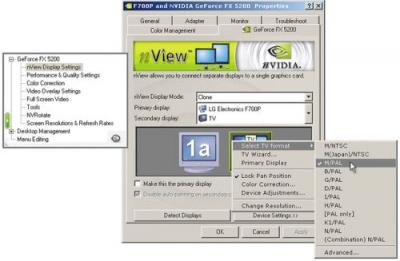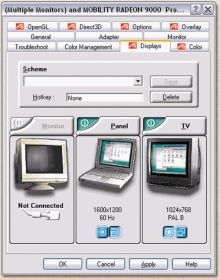Jums reikės:
- Kompiuterio su vaizdo plokšte, kurioje įrengta vaizdo išvestis (TV-out)
- Jungiamojo kabelio
- Televizoriaus
Pasirinkite tinkamus kabelius
Svarbiausia – išsiaiškinti, ar technika turi reikiamas jungtis ir kabelio tipą joms sujungti. Daugelyje modernių vaizdo plokščių yra įrengta S-VIDEO (Separated Video) jungtis. Tai apvalus lizdas šalia RGB jungties, prie kurios jungiami įprasti vaizduokliai. Naujausio modelio vaizdo plokštės turi ir skaitmeninę DVI (Digital Visual Interface) jungtį, prie kurios galima jungti modernius skystųjų kristalų vaizduoklius.

Šiek tiek senesnėse vaizdo plokštėse gali būti įrengta RCA jungtis.

Perduodant vaizdo informaciją S-VIDEO jungtimi, signalas sklinda dviem atskirais kanalais (spalvinės informacijos ir apšvietimo lygio), todėl gaunama geresnė vaizdo kokybė, nei perduodant viską vienu kanalu (tipiniu RCA kabeliu). Daugelis ne itin senų televizorių turi S-VIDEO arba SCART (pranc. – Syndicat des Constructeurs d'Appareils Radiorėcepteurs et Tėlėviseurs) jungčių įvestis. Dažniausiai (net senuose modeliuose) būna ir RCA jungtis. Tačiau nesupainiokite RCA-Video jungties su antenos jungtimi – jei televizoriuje yra tik antenos įvestis, reikės specialaus prietaiso signalui konvertuoti.

Universalus SCART derintuvas
Drauge su vaizdu reikia perduoti ir garsą. Tam galima naudoti du RCA kabelius (stereosignalas). Kadangi daugelis šiuolaikinių garso plokščių neturi atskirų RCA išvesčių, prireikus galima naudoti derintuvą iš standartinės 3,5 mm garso jungties. Derintuvo nereikia turint S-VIDEO->SCART kabelį su 3,5 mm jungtimi. Lentelėje pateikti galimi sujungimo būdai. Turint tinkamą kabelį, paprasčiausia sujungti S-VIDEO bei 3,5 mm garso išvestis su SCART suderinamu televizoriumi. Naudojant vaizdo signalo derintuvą (SVIDEO->RCA ir atvirkščiai), gali gerokai nukentėti vaizdo kokybė. Paveikslėlyje pavaizduotas universalus SCART derintuvas – prie jo galima jungti ir S-VIDEO, ir RCA kabelį.
Jei kompiuteryje yra tik viena 3,5 mm garso jungtis, reikės skirstytuvo. Tokiu atveju vienu metu bus galima prijungti ir garso kolonėles, ir televizorių. Ieškant ilgo (ilgesnio nei 7 m) kabelio, nepatartina rinktis paties pigiausio.
Sukonfigūruokite programinę įrangą
Sujungus techniką, lieka pakeisti keletą nuostatų.
nVidia vaizdo plokštėms (GeForce, Riva, Quadro): Atverkite nuostatų langą: Start ->Control Panel ->(Appearance and Themes) -> Display ->Settings ->Advanced
Pasirinkus „GeForce“ kortelę, atsiveria vaizdo plokštės nuostatų langas.
- Atverkite „nView Display Settings“
- Pasirinkite nView Display Mode: Clone
- Apply, OK.
- Device Settings ->Select TV format ->M/PAL
Jei televizorius nesuderinamas su M/PAL, galima rinktis kitą standartą. NTSC transliuojamas vaizdas yra šiek tiek prastesnės raiškos, todėl jį patartina rinktis tik tuo atveju, jei neveikia nė vienas PAL režimas.
Device Settings ->Change Resolution srityje galima padidinti transliuojamo vaizdo raišką (resolution). Daugeliui televizorių ji turėtų būti kuo artimesnė 768x576, tad paprastai renkamasi 800x600. Televizorius pats mažina vaizdą, todėl, pasirinkus didesnę skiriamąją gebą, vaizdo kokybė gali nežymiai suprastėti.
1024x768 rinkitės tik tuo atveju, jei turite gerą tokios skiriamosios gebos LCD televizorių. Pasirinkite „Full Screen Video“ ir spragtelėkite „Full screen device“ punkto mygtuką „Secondary display“. Nuo šiol visi kompiuteriu rodomi filmai bus taip pat transliuojami į televizorių.
ATI vaizdo plokštėms (Radeon, Rage): Atverkite nuostatų langą: Start ->Control Panel ->(Appearance and Themes) ->Display ->Settings ->Advanced
Pasirinkus „Displays“ kortelę, atsiveria vaizdo plokštės nuostatų langas.
„Įjunkite“ televizorių (raudonas mygtukas virš jo) ir padarykite jį pirminį (mėlynas mygtukas su apskritimu).
Kortelėje „Overlay“ pasirinkite „Clone mode options“ ir atsivėrusiame langelyje nurodykite Overlay Display Mode: Theater mode. Visa vaizdo medžiaga, rodoma kompiuteriu, taip pat bus matoma televizoriuje.